14 excelentes formas de usar la corona digital en tu Apple Watch

La corona digital de un Apple Watch es una práctica combinación de botón y dial en el costado de su reloj. Puedes presionarlo, presionarlo dos veces, girarlo hacia adelante y hacia atrás. Pero, ¿qué se puede hacer exactamente presionando y girando la corona digital? ¡Más de lo que probablemente piensas!
Corona digital versus botón lateral
Tienes una corona digital y un botón lateral en el costado de tu Apple Watch . La corona digital es la esfera circular, mientras que el botón lateral es el botón rectangular al lado.

Además de presionarla como un botón, puede girar la corona digital hacia adelante (como se muestra a continuación) o hacia atrás con el dedo índice o girarla con el índice y el pulgar.
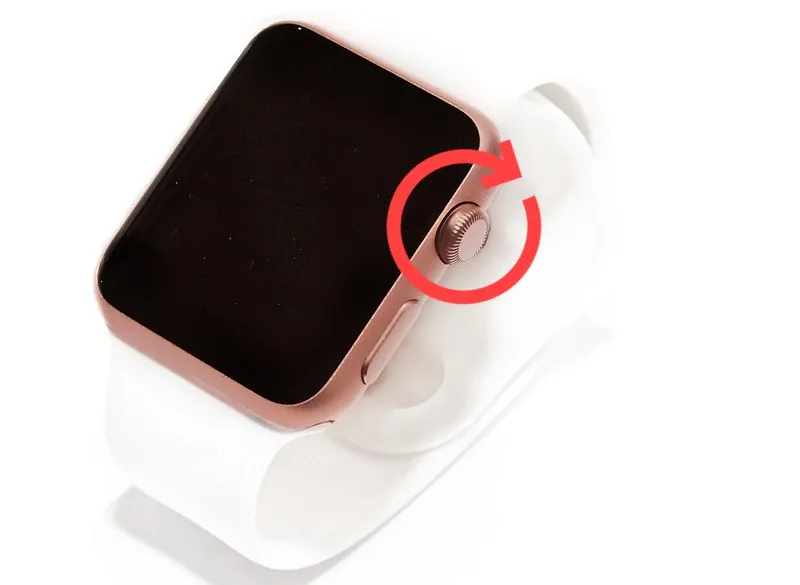
1. Despierta tu pantalla
Si bien puedes activar tu Apple Watch tocando la pantalla, también puedes darle vida lentamente girando la corona digital. A medida que continúes girándolo hacia adelante, verás que la pantalla se ilumina más y más con cada giro. También puedes presionar la corona digital para activar la pantalla con brillo total.
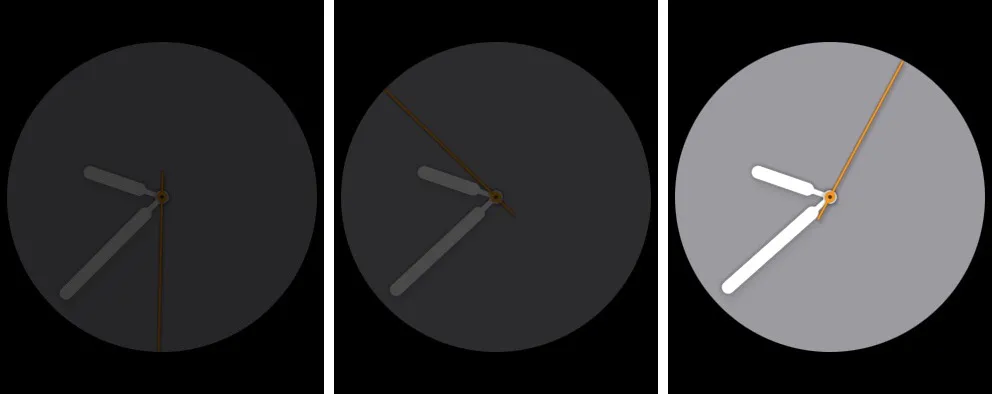
Para habilitar esto en su reloj, abra Configuración > Pantalla y brillo y active la opción Activar al girar la corona . En la aplicación Watch de tu iPhone, ve a Mi reloj > Pantalla y brillo y activa la misma opción.
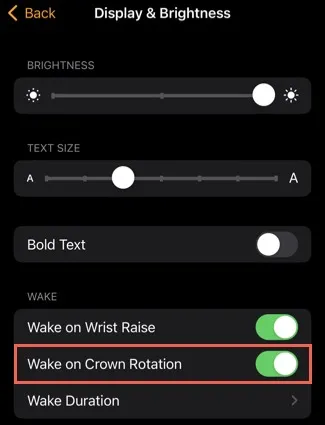
2. Regresar a la pantalla de inicio
No importa lo que estés haciendo con tu Apple Watch, siempre puedes regresar a la pantalla de inicio presionando la corona digital una vez. Ya sea que estés usando una aplicación o revisando tus notificaciones, simplemente presiónala para mostrar la esfera del reloj.
3. Abra las últimas aplicaciones utilizadas
Si desea volver a abrir rápidamente la última aplicación que utilizó en su Apple Watch, presione dos veces la corona digital. Si desea cambiar entre las dos últimas aplicaciones que utilizó, presione dos veces nuevamente.
Por ejemplo, supongamos que primero usa la aplicación Calendario, luego abre Correo y luego va a la pantalla de inicio. Puedes presionar dos veces la corona digital para volver a abrir Mail. Mientras esté allí, púlselo dos veces nuevamente para volver a abrir el Calendario.
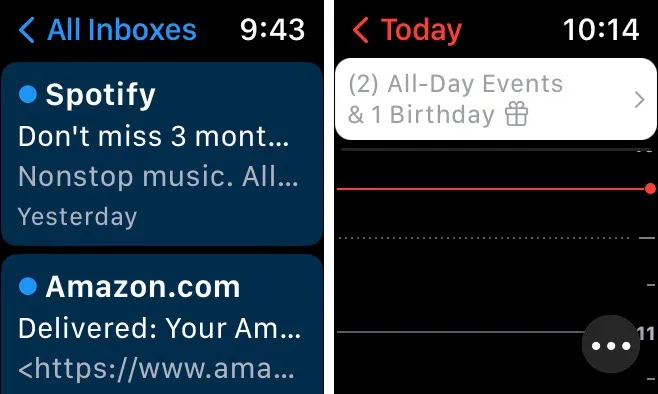
4. Activa Siri
Quizás prefieras activar Siri manualmente en lugar de decir «Oye, Siri». Puede abrir su asistente digital manteniendo presionada la corona digital.
Para habilitar esta función, vaya a Configuración > Siri en su reloj o Mi reloj > Siri en la aplicación Watch de su iPhone. Active la palanca para presionar Digital Crown .
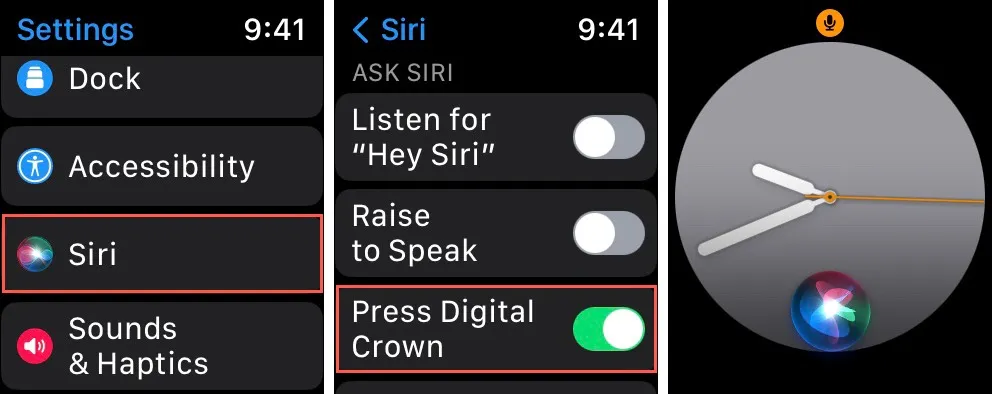
5. Seleccione una esfera del reloj
Cuando quieras cambiar a una esfera de reloj diferente que hayas configurado, explora cada una en orden con la corona digital.
Mantenga presionada la esfera del reloj y luego gire la corona digital hacia adelante o hacia atrás para pasar a cada esfera. Toca la cara o presiona la corona digital para elegir la que deseas usar.
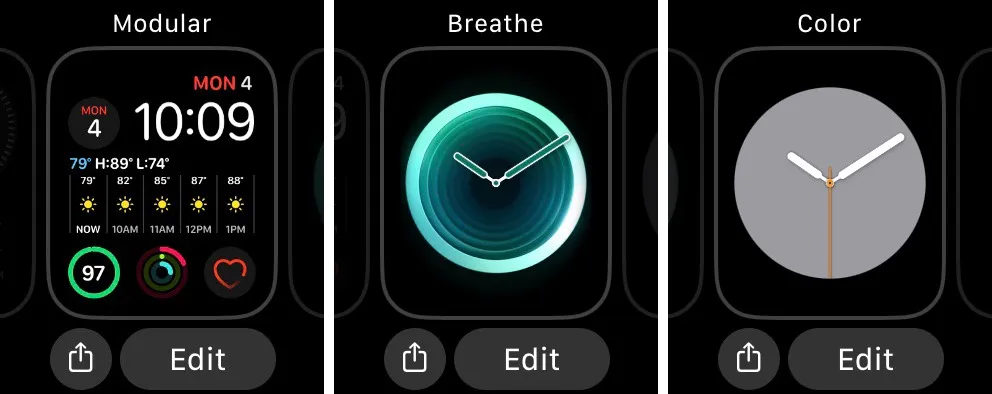
6. Desplácese por listas, pantallas o elementos
Si usó (o todavía usa) la rueda de desplazamiento del mouse de su computadora, puede pensar en la corona digital de su Apple Watch de la misma manera cuando ve una lista de elementos, páginas o pantallas más largas.
Para aplicaciones como Mensajes o Correo, gire la corona digital hacia adelante y hacia atrás para desplazarse hacia abajo y hacia arriba para ver la lista de conversaciones o correos electrónicos. Para notificaciones, gira la corona digital para desplazarte por la lista de alertas .
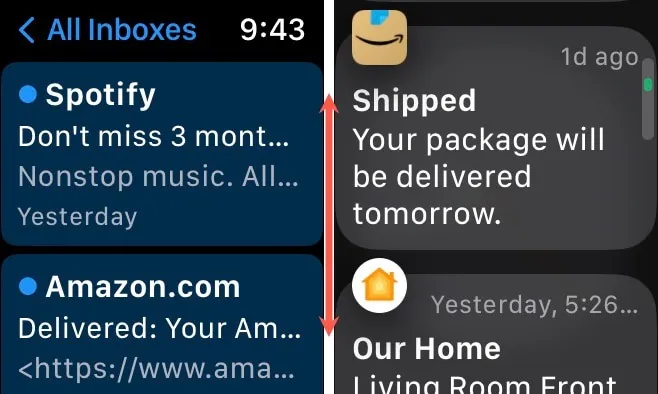
Si tiene un elemento abierto, como un correo electrónico extenso o incluso la aplicación Configuración, gire la corona digital para desplazarse hacia abajo y ver la pantalla completa.
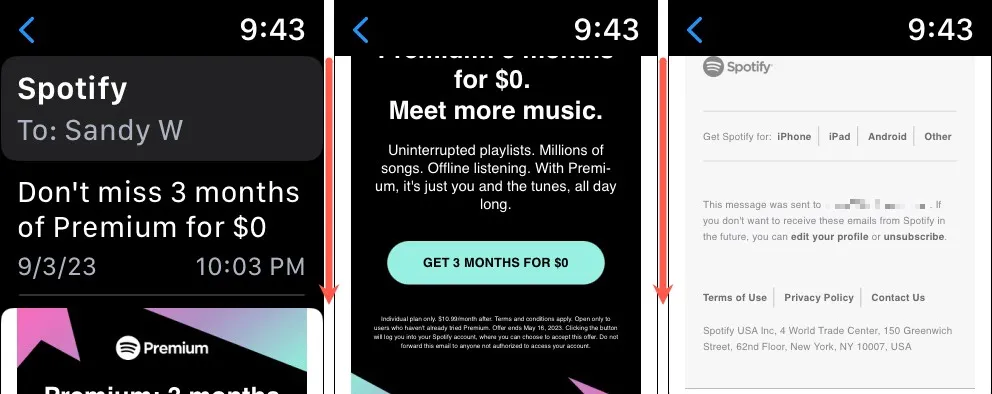
Además, use la corona digital para desplazarse por sus aplicaciones si usa la Vista de lista para su Vista de aplicaciones.
7. Utilice la aplicación de ECG
Si desea controlar el ritmo de su corazón, utilice la aplicación de ECG integrada en su Apple Watch y la corona digital.
Abra la aplicación ECG, mantenga presionado (no presione) su dedo índice en la corona digital durante 30 segundos y verá los resultados.
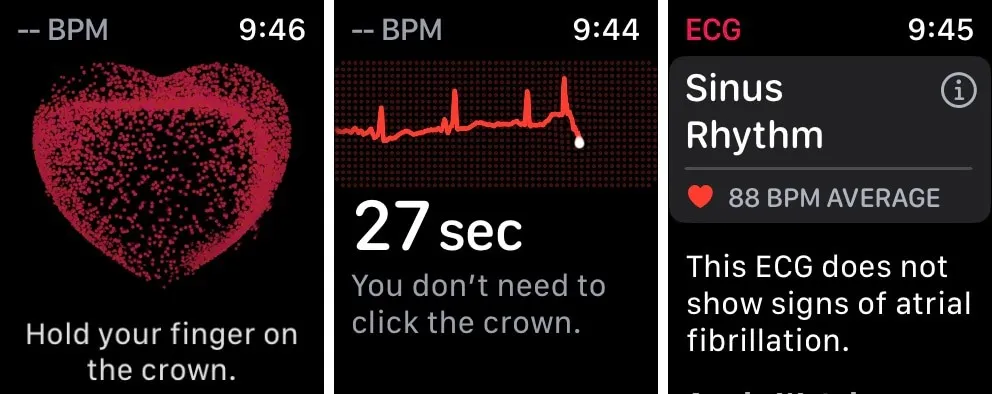
También puedes guardar los resultados automáticamente si usas la aplicación Salud de Apple en tu Apple Watch y iPhone.
8. Ajuste el volumen de música o llamadas
Otro uso útil de la corona digital de tu Apple Watch es ajustar el volumen. Cuando esté escuchando música o haciendo una llamada, gire la corona digital hacia adelante para aumentar el volumen o hacia atrás para disminuirlo.
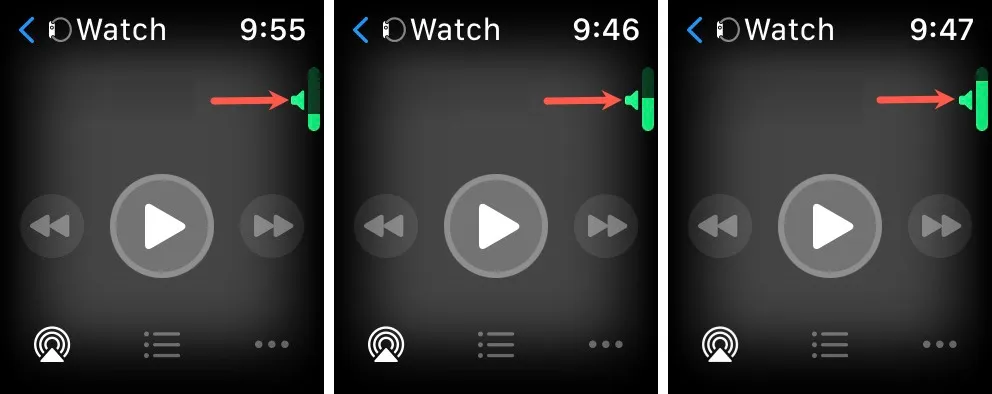
9. Acercar o alejar
Tal vez estés viendo un lugar en la aplicación Mapas o mirando una imagen en Fotos. Puedes usar la corona digital de tu Apple Watch para acercar y alejar. Para acercar un mapa o una foto, gire la corona digital hacia adelante y luego hacia atrás para alejar el zoom.
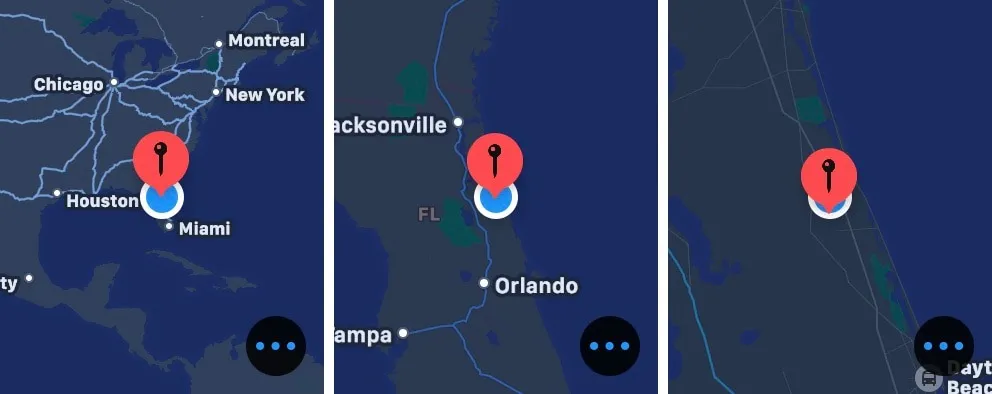
También puedes acercar y alejar con la corona digital si usas Grid View para tu App View y Camera Remote para la cámara de tu iPhone.
10. Salir del horario escolar
Si aprovecha la función Horario escolar para usted o un niño en clase, puede salir de este modo antes de que termine el horario usando la corona digital.
Toque la pantalla para activar su Apple Watch y mantenga presionada la corona digital. Continúe presionando hasta que vea Desbloqueado en la pantalla, luego suelte y toque Salir para desactivar Horario Escolar.
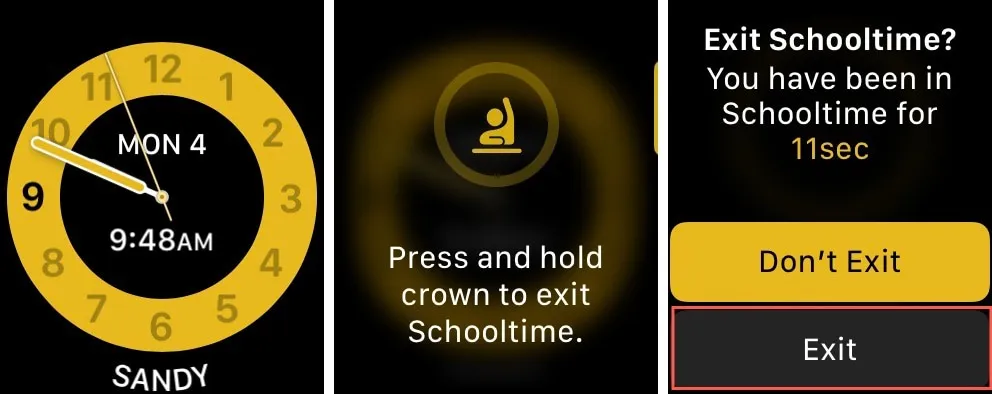
11. Apague el bloqueo de agua y expulse el agua
Cuando usas la función Water Lock en Apple Watch mientras nadas, esa práctica corona digital no solo te ayuda a salir de este modo, sino que luego expulsa el agua de tu reloj.
Después de terminar tu actividad acuática, mantén presionada la corona digital hasta que veas Desbloqueado. Expulsando agua en la pantalla.
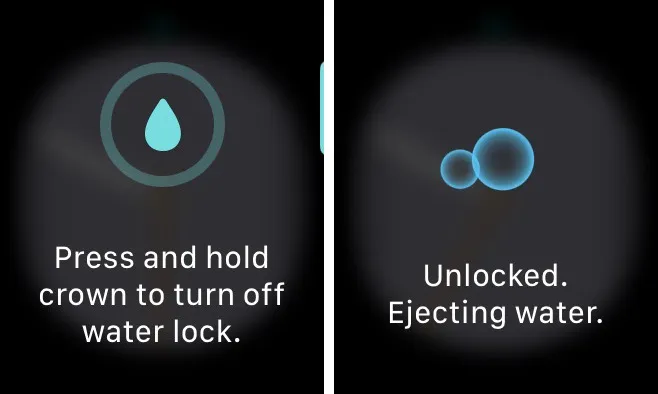
12. Toma una captura de pantalla
Puedes tomar una captura de pantalla en tu Apple Watch para capturar lo que hay en la pantalla, tal como lo haces en tu iPhone. Sin embargo, también necesitas el botón lateral para esta acción.
Pulsa la corona digital y el botón lateral al mismo tiempo para tomar una captura de pantalla. Verás que la pantalla parpadea brevemente y escucharás el sonido del obturador, informándote que has capturado la foto. Luego, dirígete a la aplicación Fotos de tu iPhone para ver la captura de pantalla.
Para habilitar la función en su reloj, vaya a Configuración > General > Capturas de pantalla y active la opción Habilitar capturas de pantalla . En la aplicación Watch del iPhone, vaya a Mi reloj > General y active la opción.
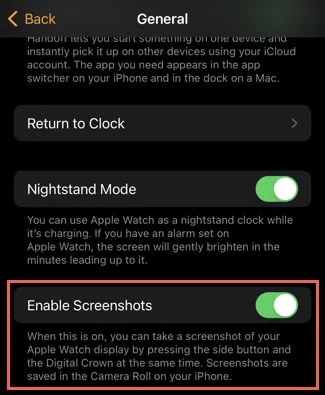
13. Pausar un entrenamiento
Una cosa más que puedes hacer presionando tanto la corona digital como el botón lateral es pausar un entrenamiento . Mientras entrenas, presiónalos simultáneamente para pausar y luego nuevamente cuando quieras reanudar.
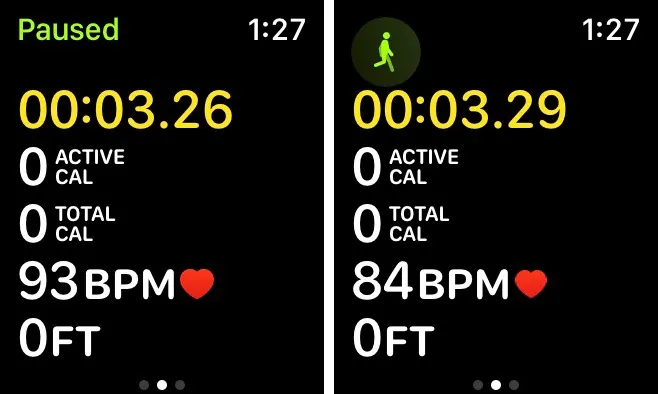
Tenga en cuenta que si tiene habilitadas las capturas de pantalla como se describe anteriormente, también puede ver una captura de pantalla cuando pausa el entrenamiento , ya que las acciones de presionar el botón son las mismas.
14. Activar o desactivar los hápticos de la corona digital
Esta no es una acción que realizas con la corona digital y es más bien una característica. Puedes activar la retroalimentación háptica mientras usas la corona digital para desplazarte. Esto le da la sensación de pequeños «clics» al girar la corona digital.
Para habilitar la función, vaya a Configuración > Sonidos y hápticos en su Apple Watch o Mi reloj > Sonidos y hápticos en la aplicación Watch de su iPhone. Luego, active la palanca de Crown Haptics .
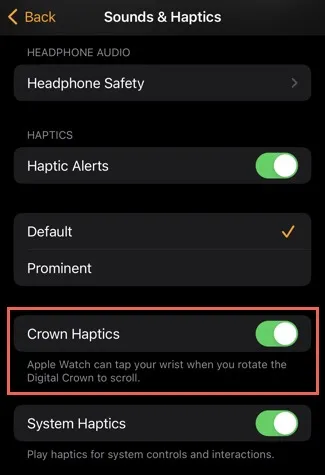
Aprovecha al máximo la corona digital del Apple Watch
Incluso si ha usado un Apple Watch durante años, es posible que vea algo en esta lista que sea nuevo para usted. Pruebe un par de estos ingeniosos trucos de coronas digitales y vea si son convenientes para usted.
Para obtener más información, consulte nuestra guía que explica qué significan los iconos de Apple Watch . Si estás buscando un reloj inteligente diferente, consulta esta reseña del SKG V7 Smartwatch .
Crédito de la imagen: Pixabay . Todas las capturas de pantalla son de Sandy Writenhouse.



Deja una respuesta